CStitch ile Fotoğraflarınızdan Çapraz Dikiş Görüntü Tasarımları Oluşturun
Çapraz dikiş, görüntülere sayılan iplik nakış görünümü vermek için kullanılan kiremitli, raster benzeri bir desendir. Bu tür kalıpları, yaygın görüntü düzenleme uygulamaları kullanarak oluşturmak zor olabilir ve ortak fotoğrafların çapraz dikiş formatına kolayca dönüştürülmesi için çapraz dikiş tasarımlı görüntü düzenleyicileri gerektirebilir. CStitch gibi açık kaynaklı bir araçtır Şema Oluşturucugörüntülerden çapraz dikiş desenleri oluşturabilir ve görüntü karelerinin neredeyse herhangi bir bölümünü düzenlemek için renk sayısını ve iplikli ipliği seçme seçeneği sunar. BMP, GIF, PBM, PGM, PNG, TIFF, XBM ve XPM gibi birçok görüntü formatına ve PDF dosyasına nakış tabanlı tasarımlar oluşturmaya izin verir. seçili bir görüntü için bir çapraz dikiş deseni oluştururken, yan yana verilir iki görüntünün karşılaştırılması, olması gereken resmin öncesi ve sonrası etkisini gösterir büküverilmiş.
Başlamak için Dosya -> Yeni resim aç öğesinden bir resim yükleyin. Tamamlandığında, seçilen renklerle renklendirebilir ve Kareler seçeneğini tıklayın.
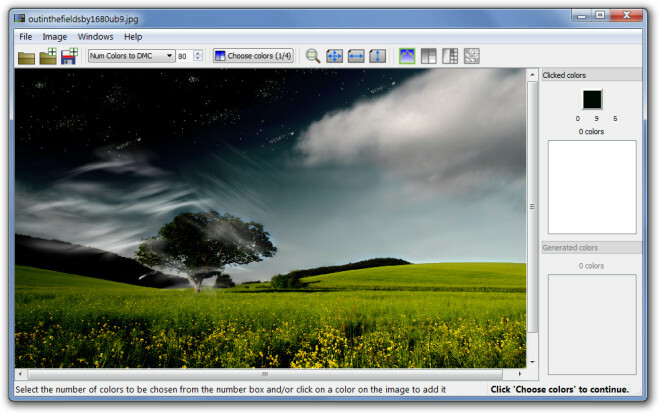
Resminizi değiştirmek için resmi tıklayın (seçmek için) ve ardından görünümünü değiştirmek üzere bir renk efekti uygulamak için bir renk deseni seçin. Renk desenleri şunları içerir:
- DMC'ye renk sayısı (varsayılan renk deseni olan)
Bu modda seçilen renkler kullanıcı tarafından ve program seçimiyle belirlenir. Kullanıcılar orijinal görüntüdeki bir rengi tıklatabilir, bundan sonra program tıklanan rengi en yakın eşleşen DMC rengine dönüştürür ve Tıklanan renkler listesine ekler. Tam tersi, programın resmi düzenlemek için seçmesini istediğiniz DMC renklerinin sayısını ayarlamaya izin verir.
- Sabitlenecek renk sayısı
Bu mod, DMC renkleri yerine Bağlantı renkleri kullanır.
- DMC
DMC modu, orijinal görüntünüzdeki her rengi en yakın eşleşen DMC rengiyle değiştirerek yeni bir görüntü oluşturur. Bu şekilde, öncelikle renk farkı nedeniyle çıktı görüntüsü orijinalinden farklı bir görüntüye dönüştürülür. Ancak bu modu kullanmak karışık bir görüntü çıktısıyla sonuçlanabilir. Değişiklikleri uygulamadan önce size bir görüntü önizlemesi sağlandığından bu önlenebilir.
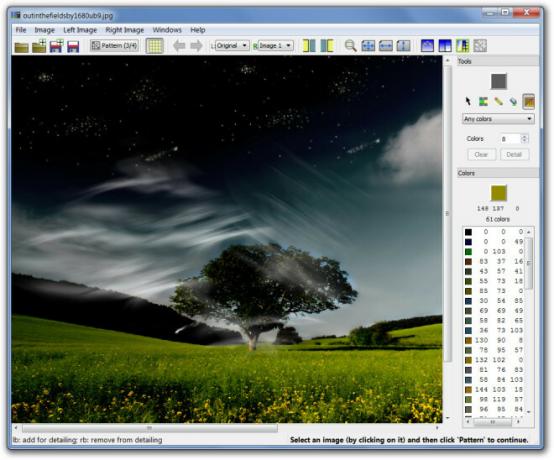
Üst araç çubuğu seçeneklerinden görüntüye kareler ekledikten sonra, bunları daha fazla düzenleyebilirsiniz. Tıkladığınız kare birden fazla renk içeriyorsa, tıklanan karedeki orijinal görüntüden renkler seçebilirsiniz. Sadece Kabul etmek düğmesine basarak seçiminizi onaylayın - veya Kabul et'e basmadan önce farklı bir renge tıklayın.
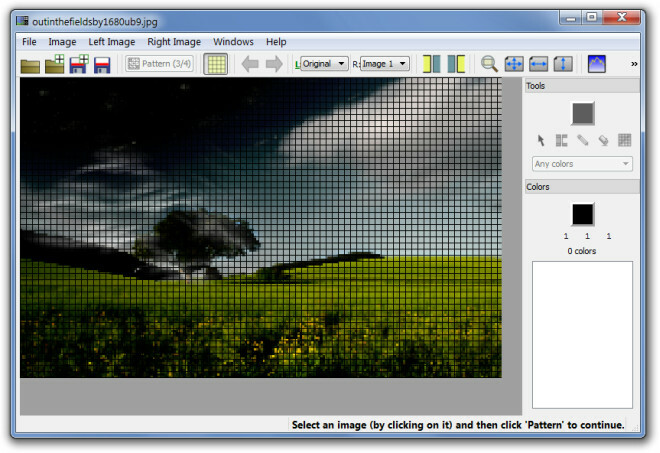
Kanaviçe işi tasarımınız hazır olduğunda, Dosya -> Görüntüyü Kaydet öğesinden bir görüntüye veya PDF formatında kaydedebilirsiniz.
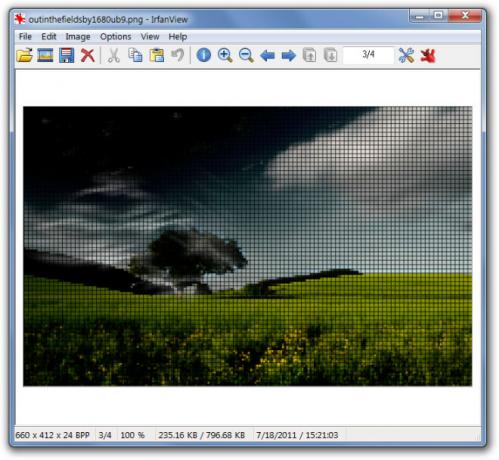
Cstitch Windows XP, Windows Vista ve Windows 7 üzerinde çalışır.
CStitch'i indirin
Arama
Yakın Zamanda Gönderilenler
Windows 7'de Windows 8 Metro Başlangıç Ekranını Edinin
Windows 8 Geliştirici Önizlemesi'nin yayınlanmasından bu yana, artı...
InstaPic: Fotoğraf Yüklemeli Tam Windows 8 ve RT Instagram İstemcisi
Windows platformu, birçok büyük uygulama söz konusu olduğunda öncel...
Google Takvimi Mozilla Thunderbird ile Senkronize Etme [İpucu]
Bir Mozilla Thunderbird kullanıcısıysanız ve aynı zamanda bir Googl...

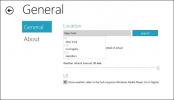

![Google Takvimi Mozilla Thunderbird ile Senkronize Etme [İpucu]](/f/e9712540892fbc1eab8780a1eebbbae9.png?width=680&height=100)